レリーフ
イメージのカラー値を使って等高頂点を計算し、3D 等高マップのアピアランスを作成します。
参考: このフィルタは奥行きをシミュレートするだけで、「レリーフ」フィルタを適用したオブジェクトは「Motion」の 3D アスペクトと相互に作用しません。
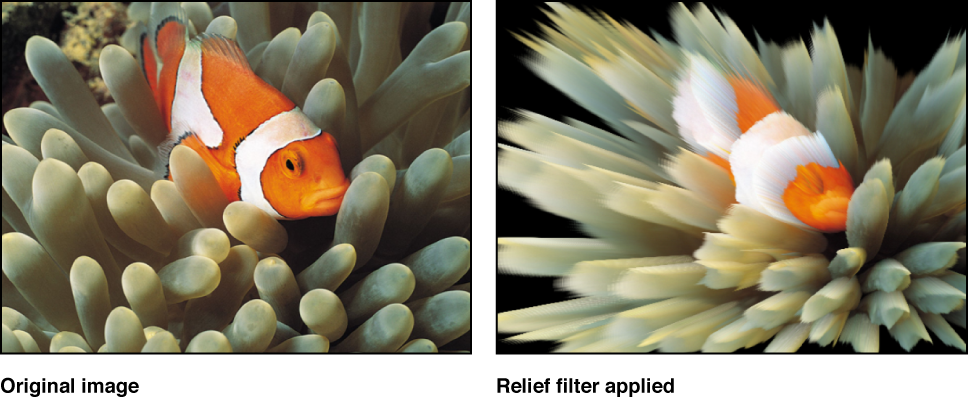
このフィルタは、「フィルタ」インスペクタのパラメータコントロールを使って調整します:
手前:等高マップの手前の中心点の位置を設定することにより、等高頂点が投射される方向を決定します。値は座標で表されます。内側または外側のオンスクリーンコントロールをドラッグすると、この値が調整されます。
手前側のサイズ:手前の等高マップのサイズを、元のサイズとの比で設定します。
後方:等高マップの後方の中心点の位置を設定することにより、等高頂点が投射される方向を決定します。値は座標で表されます。内側または外側のオンスクリーンコントロールをドラッグすると、この値が調整されます。
後方側のサイズ:後方の等高マップのサイズを、元のサイズとの比で設定します。
ファジーネス:等高頂点に適用するファジーネスの量を設定します。の値が高くなるほど、等高頂点のエッジは柔らかくなります。
等高マップ:選択した等高マップのサムネールを表示します。等高マップがある場合、等高頂点を計算するのに使われます。
マップチャンネル:等高頂点を計算するのに使うチャンネルを設定します。等高マップがある場合、チャンネルは等高マップから選択され、ない場合はイメージから選択されます。値を「ルミナンス」(デフォルト)、「赤」、「緑」、「青」、または「アルファ」から選択します。
ミックス:元のイメージとフィルタを適用したイメージをブレンドする割合を設定します。
OSC を公開:「Final Cut Pro X」にフィルタのオンスクリーンコントロールを公開します。「Final Cut Pro」で使うコンテンツの作成について詳しくは、Final Cut Pro テンプレートの概要を参照してください。